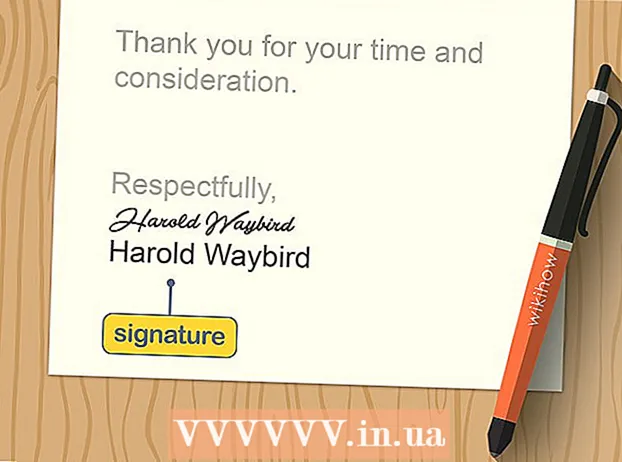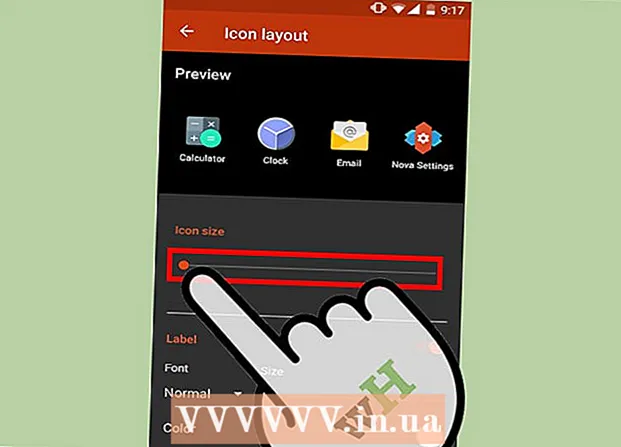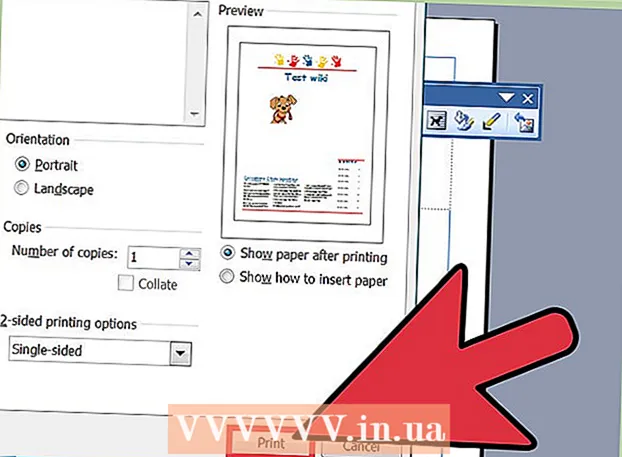Autorius:
Roger Morrison
Kūrybos Data:
17 Rugsėjo Mėn 2021
Atnaujinimo Data:
1 Liepos Mėn 2024

Turinys
- Žengti
- 1 metodas iš 3: Sumažinkite ping
- 2 metodas iš 3: pagerinkite FPS ir našumą
- 3 metodas iš 3: optimizuokite kompiuterio aparatinę įrangą
Žaidžiant internetinius žaidimus dažnai iškyla dvi problemos: vėlavimas (gulėti) ir prastos veiklos. Jei žaidžiate daug žaidimų internete, tikriausiai turite patirties su vėlavimu ir aukšta ping reikšme. Duomenims užtrukti reikia daug laiko, kol jie keliauja iš jūsų kompiuterio į žaidimų serverį ir vėl, todėl tai vėluoja. Negalite padaryti daug, kad patirtumėte mažiau vėlavimo prisijungdami prie serverių dideliais atstumais, tačiau galite optimizuoti tinklą, kad pasiektumėte geriausios žaidimų patirties. Jei jūsų žaidimas šlubuoja arba turi mažai kadrų per sekundę, tikriausiai aparatūra negalės atlikti užduoties. Galite pagerinti žaidimo našumą koreguodami nustatymus ir sumažindami fono užduotis.
Žengti
1 metodas iš 3: Sumažinkite ping
 Pasirinkite arčiau esančius žaidimų serverius. Daugelyje žaidimų yra galimybė rinktis iš daugelio galimų serverių arba derintis prie piršlybų regiono. Pasirinkimas kuo arčiau vietos yra tikrai efektyviausias būdas sumažinti ping.
Pasirinkite arčiau esančius žaidimų serverius. Daugelyje žaidimų yra galimybė rinktis iš daugelio galimų serverių arba derintis prie piršlybų regiono. Pasirinkimas kuo arčiau vietos yra tikrai efektyviausias būdas sumažinti ping. - Ši procedūra labai skirsis priklausomai nuo jūsų žaidžiamo žaidimo. Vietos filtrų ieškokite serverio naršyklėje, vietų serverio pavadinime arba aprašymo ar regiono nustatymų rungtynių meniu.
- Ne visi žaidimai siūlo regiono pasirinkimą ir gali automatiškai bandyti prisijungti prie artimiausio serverio ar grotuvo.
 Kompiuteryje uždarykite tinklą pažeidžiančias programas. Prieš žaisdami internete, įsitikinkite, kad visos pralaidumo apmokestinimo programos yra uždarytos. Torrentai, srautinė muzika ir atviros naršyklės daro didelę įtaką žaidimų vėlavimui. Uždarykite šias programas prieš pradėdami groti. Sistemos dėkle ieškokite fone veikiančių programų.
Kompiuteryje uždarykite tinklą pažeidžiančias programas. Prieš žaisdami internete, įsitikinkite, kad visos pralaidumo apmokestinimo programos yra uždarytos. Torrentai, srautinė muzika ir atviros naršyklės daro didelę įtaką žaidimų vėlavimui. Uždarykite šias programas prieš pradėdami groti. Sistemos dėkle ieškokite fone veikiančių programų.  Patikrinkite, ar tinkle yra kitų įrenginių, kurie užima pralaidumą. Jei kas nors kitame kambaryje transliuoja vaizdo įrašą, tai greičiausiai pakenks jūsų pingui. Pabandykite laiką suplanuoti taip, kad kiti nesinaudotų tinklu, arba mandagiai paklauskite, ar jie kurį laiką gali padaryti ką nors kita.
Patikrinkite, ar tinkle yra kitų įrenginių, kurie užima pralaidumą. Jei kas nors kitame kambaryje transliuoja vaizdo įrašą, tai greičiausiai pakenks jūsų pingui. Pabandykite laiką suplanuoti taip, kad kiti nesinaudotų tinklu, arba mandagiai paklauskite, ar jie kurį laiką gali padaryti ką nors kita.  Prijunkite kompiuterį ar žaidimų konsolę prie maršrutizatoriaus naudodami „Ethernet“. Jei kompiuteris ar vaizdo žaidimų konsolė yra belaidžiu būdu prijungtas prie tinklo, pastebėsite prastesnį žaidimo našumą. Jei tai leidžia jūsų tinklo nustatymai, ištraukite Ethernet kabelį iš kompiuterio Ethernet prievado į savo maršrutizatoriaus atvirą LAN prievadą.
Prijunkite kompiuterį ar žaidimų konsolę prie maršrutizatoriaus naudodami „Ethernet“. Jei kompiuteris ar vaizdo žaidimų konsolė yra belaidžiu būdu prijungtas prie tinklo, pastebėsite prastesnį žaidimo našumą. Jei tai leidžia jūsų tinklo nustatymai, ištraukite Ethernet kabelį iš kompiuterio Ethernet prievado į savo maršrutizatoriaus atvirą LAN prievadą. - Jei naudojate belaidį ryšį, gali tekti pereiti prie laidinio ryšio.
 Iš naujo nustatykite tinklo ryšio aparatinę įrangą. Jei pastebėsite, kad vėluojama daugiau nei įprasta, tinklo aparatūros nustatymas iš naujo gali išspręsti problemą. Tai trumpam išjungs jūsų tinklą, todėl pirmiausia uždarykite žaidimą ir nenutraukite niekieno darbo:
Iš naujo nustatykite tinklo ryšio aparatinę įrangą. Jei pastebėsite, kad vėluojama daugiau nei įprasta, tinklo aparatūros nustatymas iš naujo gali išspręsti problemą. Tai trumpam išjungs jūsų tinklą, todėl pirmiausia uždarykite žaidimą ir nenutraukite niekieno darbo: - Atjunkite maitinimo laidą iš modemo ir maršrutizatoriaus (jei tai yra atskiri įrenginiai).
- Palikite tinklo aparatūrą išjungtą maždaug 30 sekundžių.
- Prijunkite modemą atgal ir palaukite, kol įrenginys bus paleistas. Tai gali užtrukti minutę ar dvi.
- Vėl įjunkite maršrutizatorių, kai įsijungia modemas (jei tai yra atskiri įrenginiai). Maršrutizatorius gali užtrukti papildomą minutę ar dvi.
 Patikrinkite, ar kompiuteryje nėra kenkėjiškų programų. Jei užsikrėtėte virusu ar reklamine programine įranga, foniniai procesai gali suvalgyti daug jūsų pralaidumo ir apdorojimo galios. Įsitikinkite, kad antivirusinė programa yra atnaujinta, ir atlikite nuskaitymus naudodami „Malwarebytes Anti-Malware“ ir „AdwCleaner“ (abu nemokami), kad nustatytumėte ir pašalintumėte dažniausiai pasitaikančias infekcijas. Skaitykite straipsnius apie kenkėjiškų programų šalinimą, kad gautumėte išsamesnių instrukcijų.
Patikrinkite, ar kompiuteryje nėra kenkėjiškų programų. Jei užsikrėtėte virusu ar reklamine programine įranga, foniniai procesai gali suvalgyti daug jūsų pralaidumo ir apdorojimo galios. Įsitikinkite, kad antivirusinė programa yra atnaujinta, ir atlikite nuskaitymus naudodami „Malwarebytes Anti-Malware“ ir „AdwCleaner“ (abu nemokami), kad nustatytumėte ir pašalintumėte dažniausiai pasitaikančias infekcijas. Skaitykite straipsnius apie kenkėjiškų programų šalinimą, kad gautumėte išsamesnių instrukcijų.  Suaktyvinkite „QoS“ savo maršrutizatoriuje (jei įmanoma). Jei turite maršrutizatorių, palaikantį „QoS“ (paslaugų kokybė), galite tai naudoti, jei norite suteikti pirmenybę žaidimų srautui per savo tinklą. Šių valdiklių suaktyvinimo procedūra priklauso nuo jūsų maršrutizatoriaus, ir ne visi maršrutizatoriai turi šią funkciją.
Suaktyvinkite „QoS“ savo maršrutizatoriuje (jei įmanoma). Jei turite maršrutizatorių, palaikantį „QoS“ (paslaugų kokybė), galite tai naudoti, jei norite suteikti pirmenybę žaidimų srautui per savo tinklą. Šių valdiklių suaktyvinimo procedūra priklauso nuo jūsų maršrutizatoriaus, ir ne visi maršrutizatoriai turi šią funkciją. - Daugumoje numatytųjų „QoS“ nustatymų pirmenybė bus teikiama žaidimams ir naršymui, palyginti su kitu interneto srautu. Gali tekti rasti konkrečius maršrutizatoriaus nustatymus.
- Sužinokite, kaip atidaryti maršrutizatoriaus konfigūracijos puslapį. „QoS“ nustatymai, jei jie yra, paprastai pateikiami skiltyje „Eismas“.
 Atnaujinkite savo maršrutizatorių, jei to nedarėte kurį laiką. Jei esate prisijungę belaidžiu ryšiu ir kelerius metus neatnaujinote savo maršrutizatoriaus, galbūt galėsite pasiekti daug stabilesnį ryšį su nauju maršruto parinktuvu. Perskaitykite straipsnius „wikiHow“, kad gautumėte keletą patarimų, kaip pasirinkti tinkamą maršrutizatorių. Ieškokite maršrutizatorių su „QoS“ funkcijomis, kurie gali padėti teikti pirmenybę žaidimų srautui jūsų tinkle.
Atnaujinkite savo maršrutizatorių, jei to nedarėte kurį laiką. Jei esate prisijungę belaidžiu ryšiu ir kelerius metus neatnaujinote savo maršrutizatoriaus, galbūt galėsite pasiekti daug stabilesnį ryšį su nauju maršruto parinktuvu. Perskaitykite straipsnius „wikiHow“, kad gautumėte keletą patarimų, kaip pasirinkti tinkamą maršrutizatorių. Ieškokite maršrutizatorių su „QoS“ funkcijomis, kurie gali padėti teikti pirmenybę žaidimų srautui jūsų tinkle.  Patikrinkite, ar yra interneto naujinių. Tai yra šiek tiek kraštutinis žingsnis, tačiau galite rasti daug, kad labai pagerintumėte greitį. Jei kurį laiką nesekėte kainų, galite pastebėti, kad už tą pačią sumą galite gauti greitesnį paketą.
Patikrinkite, ar yra interneto naujinių. Tai yra šiek tiek kraštutinis žingsnis, tačiau galite rasti daug, kad labai pagerintumėte greitį. Jei kurį laiką nesekėte kainų, galite pastebėti, kad už tą pačią sumą galite gauti greitesnį paketą.  Apsvarstykite VPN paslaugą. Kartais jūsų interneto paslaugų teikėjas nukreipia interneto srautą per įvairius serverius, kol jis pasiekia tikslą. Tai gali lemti silpną ping, net kai esate fiziškai arti serverio. Jei taip, VPN gali padėti sumažinti jūsų ping, nes tarp jūsų ir žaidimo serverio atliekama mažiau veiksmų.
Apsvarstykite VPN paslaugą. Kartais jūsų interneto paslaugų teikėjas nukreipia interneto srautą per įvairius serverius, kol jis pasiekia tikslą. Tai gali lemti silpną ping, net kai esate fiziškai arti serverio. Jei taip, VPN gali padėti sumažinti jūsų ping, nes tarp jūsų ir žaidimo serverio atliekama mažiau veiksmų. - VPT stebuklingai nepriartina jūsų prie serverio. Jei bandote prisijungti prie serverio, esančio kitoje vandenyno pusėje, vis tiek turite konkuruoti su šviesos greičiu, o VPN didelio skirtumo nepadarys.
- Daugeliu atvejų VPN iš tikrųjų gali padidinti jūsų ping, nes tai yra dar viena stotelė, kurią jūsų interneto srautas turi praeiti. VPN yra tikrai naudinga tik tuo atveju, jei jūsų interneto paslaugų teikėjas slopina jūsų žaidimų srautą arba nukreipia jį neįprastu būdu.
- Perskaitykite straipsnius „wikiHow“, kad gautumėte instrukcijas, kaip rasti ir prisijungti prie VPN paslaugos.
2 metodas iš 3: pagerinkite FPS ir našumą
 Įsitikinkite, kad žaidžiant neveikia jokia kita programa. Jei jūsų fone veikia tokios programos kaip „iTunes“ ar „torrent“ programa, jos gali užimti vertingus sistemos išteklius.
Įsitikinkite, kad žaidžiant neveikia jokia kita programa. Jei jūsų fone veikia tokios programos kaip „iTunes“ ar „torrent“ programa, jos gali užimti vertingus sistemos išteklius. - Patikrinkite, ar sistemos dėkle nėra fone veikiančių programų.
- Paspauskite „Ctrl“+⇧ „Shift“+Esc atidaryti „Task Manager“, kad būtų pateikta visų vykdomų programų apžvalga.
 Atnaujinkite grafikos plokštės tvarkykles. Jūsų vaizdo plokštės tvarkyklės yra programinė įranga, kuri valdo jūsų vaizdo plokštę ir kuri yra sąsaja su žaidimais. Pasenę tvarkyklės gali turėti didelę įtaką žaidimų efektyvumui, nes vėlesniuose leidimuose vairuotojai dažnai buvo modifikuojami pagal konkrečius žaidimus. Pabandykite įsitikinti, kad visada turite naujausią tvarkyklių versiją. Naujausias tvarkykles galite atsisiųsti iš „Nvidia“, AMD ar „Intel“ svetainės (priklausomai nuo jūsų grafikos adapterio gamintojo). Norėdami gauti išsamias instrukcijas, skaitykite „Windows 7“ grafikos plokštės tvarkyklių atnaujinimas.
Atnaujinkite grafikos plokštės tvarkykles. Jūsų vaizdo plokštės tvarkyklės yra programinė įranga, kuri valdo jūsų vaizdo plokštę ir kuri yra sąsaja su žaidimais. Pasenę tvarkyklės gali turėti didelę įtaką žaidimų efektyvumui, nes vėlesniuose leidimuose vairuotojai dažnai buvo modifikuojami pagal konkrečius žaidimus. Pabandykite įsitikinti, kad visada turite naujausią tvarkyklių versiją. Naujausias tvarkykles galite atsisiųsti iš „Nvidia“, AMD ar „Intel“ svetainės (priklausomai nuo jūsų grafikos adapterio gamintojo). Norėdami gauti išsamias instrukcijas, skaitykite „Windows 7“ grafikos plokštės tvarkyklių atnaujinimas.  Pasirinkite žemesnius žaidimo nustatymus. Geriausias būdas padidinti žaidimų našumą yra sumažinti grafikos parametrus. Tai gali padaryti žaidimą šiek tiek mažiau gražų, tačiau gali labai padidinti kadrų per sekundę skaičių (FPS), o tai suteiks daug sklandesnės patirties. Žaidimo grafikos parinktyse ieškokite kai kurių iš šių nustatymų (tai turės stiprų poveikį):
Pasirinkite žemesnius žaidimo nustatymus. Geriausias būdas padidinti žaidimų našumą yra sumažinti grafikos parametrus. Tai gali padaryti žaidimą šiek tiek mažiau gražų, tačiau gali labai padidinti kadrų per sekundę skaičių (FPS), o tai suteiks daug sklandesnės patirties. Žaidimo grafikos parinktyse ieškokite kai kurių iš šių nustatymų (tai turės stiprų poveikį): - Skiriamoji geba - žaidimai atrodo geriausiai, kai veikia naudojant monitoriaus gimtąją skiriamąją gebą, tačiau sumažinę skiriamąją gebą galite žymiai padidinti FPS skaičių. Žaidimas atrodo labiau blokuotas, tačiau turėtų iškart jaustis kur kas sklandžiau. Pakeitus raišką, galite gauti vieną iš didžiausių rezultatų, kuriuos galite gauti. Pavyzdžiui, perėjus iš 1920x1080 į 1600x900, dažnai gaunama 20% didesnė FPS.
- „Anti-Aliasing“ (AA) - tai technika, kuri išlygina grūdėtus objektų kraštus, kad jie atrodytų natūraliau. Yra daugybė skirtingų AA variantų (MSAA, FSAA ir kt.), Tačiau kol kas reikia tik žinoti, kad dauguma jų sukels daug našumo. Pabandykite visiškai išjungti AA ir pažiūrėkite, kaip žaidžiate. Jei jūsų darbas yra nepriekaištingas ir norite iš dalies įgalinti AA, pirmiausia išbandykite FXAA, jei yra, nes tai yra lengviausias AA sprendimas. Be to, neviršykite 2 X arba 4 X AA.
- Tekstūros kokybė - jei žaidimo metu pastebite kartais mikčiojimą (priešingai nei mažas kadrų dažnis), galite pabloginti tekstūrų kokybę. Tai ypač svarbu žaidžiant naujesnius vaizdo žaidimus su senesnėmis vaizdo plokštėmis.
- Šešėlio kokybė - išsamiems šešėliams reikia daug skaičiavimo galios, todėl sumažinkite šešėlių kokybę, kad padidintumėte našumą.
- „V-Sync“ - tai susieja vertikalų sinchronizavimą su ekrano atnaujinimo dažniu, priversdamas žaidimą veikti mažesniu kadrų greičiu. Galite išjungti šį nustatymą, kad padidintumėte greitį, tačiau laikas nuo laiko vaizdas gali iškraipyti.
 Paleiskite versiją, optimizuotą jūsų aparatinei įrangai ar tvarkyklėms. Gali būti alternatyvi žaidimo versija, optimizuota 32 bitų ar 64 bitų procesoriaus procesoriams arba optimizuota konkrečiam jūsų vaizdo plokštės tvarkyklei, pvz., „DirectX 11“ ar naujesnei. Paleiskite skirtingas versijas ir sužinokite, kuri iš jų veikia geriau.
Paleiskite versiją, optimizuotą jūsų aparatinei įrangai ar tvarkyklėms. Gali būti alternatyvi žaidimo versija, optimizuota 32 bitų ar 64 bitų procesoriaus procesoriams arba optimizuota konkrečiam jūsų vaizdo plokštės tvarkyklei, pvz., „DirectX 11“ ar naujesnei. Paleiskite skirtingas versijas ir sužinokite, kuri iš jų veikia geriau. - Yra du pagrindiniai vaizdo plokščių gamintojai - „Nvidia“ ir AMD. Galite susidurti su žaidimu, sukurtu tam tikrai vaizdo plokštei.Kūrėjas gali išleisti pataisą, kad būtų galima išspręsti tam tikro žinomo grafikos plokštės prekės ženklo ar versijos problemas. Norėdami gauti daugiau informacijos, apsilankykite kūrėjų diskusijų forumuose ir svetainėse.
 Išjunkite integruotą vaizdo plokštę. Tam tikrose kompiuterių konfigūracijose (pavyzdžiui, nešiojamieji kompiuteriai) yra integruota grafikos plokštė ir aukščiausios klasės vaizdo plokštė, leidžianti programas paleisti integruotoje grafikos plokštėje, kurios specifikacijos yra žemesnės.
Išjunkite integruotą vaizdo plokštę. Tam tikrose kompiuterių konfigūracijose (pavyzdžiui, nešiojamieji kompiuteriai) yra integruota grafikos plokštė ir aukščiausios klasės vaizdo plokštė, leidžianti programas paleisti integruotoje grafikos plokštėje, kurios specifikacijos yra žemesnės. - „Nvidia“ kortelių tvarkyklės yra su „Nvidia“ valdymo skydeliu, leidžiančiu nustatyti programas taip, kad jos naudotų nebe integruotą vaizdo plokštę, o specialią „Nvidia“ kortelę. Norėdami pasiekti šiuos nustatymus, dešiniuoju pelės mygtuku spustelėkite tuščią vietą darbalaukyje, tada spustelėkite „NVIDIA valdymo skydas“. Kairiajame kairiajame kampe spustelėkite „Tvarkyti 3D nustatymus“. Pagrindiniame lange spustelėkite skirtuką „Visuotiniai nustatymai“ ir nustatykite išskleidžiamąjį meniu pavadinimu „Pageidaujamas grafikos procesorius“ į „Didelio našumo NVIDIA procesorius“ ir uždarykite langą. Tai pakeis visų programų grafikos plokštės nustatymus.
- Patikrinkite žaidimo nustatymus, kad sužinotumėte, kuri vaizdo plokštė naudojama kaip pagrindinis ekrano adapteris. Jei turite daugiau nei vieną vaizdo plokštę, problema gali būti išspręsta pakeičiant ją į vaizdo plokštę su galingomis funkcijomis.
- Integruotą grafikos plokštę galite išjungti BIOS. Norėdami gauti daugiau informacijos apie tai, kaip išjungti integruotą vaizdo plokštę, skaitykite savo kompiuterio vadove arba gamintojo svetainėje.
 Internete ieškokite modų, kurie pagerina žaidimo našumą. Galite susidurti su žaidimu, kuris nėra optimizuotas jūsų aparatinei įrangai arba yra žinomas prastai. Ieškokite internete neoficialių modifikacijų ar našumo patobulinimų. Prieš atsisiųsdami modą, perskaitykite atsiliepimus ir diskusijų forumus, kad įsitikintumėte, jog tinkamai įdiegiate modą.
Internete ieškokite modų, kurie pagerina žaidimo našumą. Galite susidurti su žaidimu, kuris nėra optimizuotas jūsų aparatinei įrangai arba yra žinomas prastai. Ieškokite internete neoficialių modifikacijų ar našumo patobulinimų. Prieš atsisiųsdami modą, perskaitykite atsiliepimus ir diskusijų forumus, kad įsitikintumėte, jog tinkamai įdiegiate modą.  Skaitykite diskusijų forumus. Tokie forumai, kaip kūrėjo ar leidėjo, žaidimų svetainės ir atsisiuntimo paslaugos, tokios kaip „Steam“ ar „GOG“, yra informacijos šaltinis tiems, kurie susiduria su problemomis, vykdančiomis konkretų žaidimą. Prašydami pagalbos ir pateikdami savo sistemos specifikacijas, galėsite išspręsti iškilusias problemas. Taip pat yra kitų temų, kurios gali padėti jums naršyti tokiuose forumuose.
Skaitykite diskusijų forumus. Tokie forumai, kaip kūrėjo ar leidėjo, žaidimų svetainės ir atsisiuntimo paslaugos, tokios kaip „Steam“ ar „GOG“, yra informacijos šaltinis tiems, kurie susiduria su problemomis, vykdančiomis konkretų žaidimą. Prašydami pagalbos ir pateikdami savo sistemos specifikacijas, galėsite išspręsti iškilusias problemas. Taip pat yra kitų temų, kurios gali padėti jums naršyti tokiuose forumuose. - Kūrėjai gali paskelbti žinomas problemas, serverio priežiūrą, pataisymus ir suderinamumo problemas, susijusias su tam tikra aparatinės įrangos konfigūracija, operacine sistema ar konfliktais su kitomis programomis.
- Kiti vartotojai gali susidurti su ta pačia problema, kaip ir jūs, ir kartais gali pasiūlyti sprendimą.
 Vykdyti virusų ir kenkėjiškų programų patikrinimus. Jei jūsų kompiuteris yra užkrėstas virusu, virusas gali naudoti daugybę jūsų sistemos išteklių. Pašalinus infekcijas, padidės ne tik žaidimo našumas, bet ir pagerės jūsų kompiuterio saugumas. Daugumą virusinių infekcijų galima pašalinti naudojant antivirusinę programą „Malwarebytes Anti-Malware“ ir „AdwCleaner“, kurios abi yra nemokamos. Skaitykite straipsnius „wikiHow“ apie kenkėjiškų programų šalinimą, kad gautumėte išsamesnių instrukcijų.
Vykdyti virusų ir kenkėjiškų programų patikrinimus. Jei jūsų kompiuteris yra užkrėstas virusu, virusas gali naudoti daugybę jūsų sistemos išteklių. Pašalinus infekcijas, padidės ne tik žaidimo našumas, bet ir pagerės jūsų kompiuterio saugumas. Daugumą virusinių infekcijų galima pašalinti naudojant antivirusinę programą „Malwarebytes Anti-Malware“ ir „AdwCleaner“, kurios abi yra nemokamos. Skaitykite straipsnius „wikiHow“ apie kenkėjiškų programų šalinimą, kad gautumėte išsamesnių instrukcijų.
3 metodas iš 3: optimizuokite kompiuterio aparatinę įrangą
 Apsvarstykite, ar jūsų kompiuteris gali būti įjungtas. Jei turite tinkamą aparatinę įrangą, galite išgauti daugiau našumo iš savo kompiuterio, padidindami laikrodžio greitį ir įtampą. Tai vadinama „įsibėgėjimu“ ir tai nėra be pavojaus. Padidinus įtampą, jūsų įranga gali perkaisti, tačiau jei pavyks perkopti aparatūrą, galite tikėtis stipraus našumo. Sunkiam greičio viršijimui reikia pažangesnių aušinimo būdų. Tai neįmanoma naudojant visą aparatūrą.
Apsvarstykite, ar jūsų kompiuteris gali būti įjungtas. Jei turite tinkamą aparatinę įrangą, galite išgauti daugiau našumo iš savo kompiuterio, padidindami laikrodžio greitį ir įtampą. Tai vadinama „įsibėgėjimu“ ir tai nėra be pavojaus. Padidinus įtampą, jūsų įranga gali perkaisti, tačiau jei pavyks perkopti aparatūrą, galite tikėtis stipraus našumo. Sunkiam greičio viršijimui reikia pažangesnių aušinimo būdų. Tai neįmanoma naudojant visą aparatūrą. - Perskaitykite straipsnius „wikiHow“, kad gautumėte instrukcijas, kaip įjungti vaizdo plokštę.
- Sužinokite, kaip spartinti procesorių.
 Išbandykite kompiuterio optimizavimo programą. Yra keletas programų, skirtų pagerinti našumą žaidžiant žaidimus. Šie optimizavimo įrankiai sustabdo neesminius foninius procesus, fragmentuoja žaidimų katalogus ir atlieka kitus optimizavimus. Kaip gali skirtis tokio pobūdžio rezultatai, ypač jei jau skyrėte laiko uždaryti fonines programas ir reguliariai prižiūrėti kietąjį diską. Kai kurios populiarios programos, skirtos jūsų kompiuteriui optimizuoti, yra šios:
Išbandykite kompiuterio optimizavimo programą. Yra keletas programų, skirtų pagerinti našumą žaidžiant žaidimus. Šie optimizavimo įrankiai sustabdo neesminius foninius procesus, fragmentuoja žaidimų katalogus ir atlieka kitus optimizavimus. Kaip gali skirtis tokio pobūdžio rezultatai, ypač jei jau skyrėte laiko uždaryti fonines programas ir reguliariai prižiūrėti kietąjį diską. Kai kurios populiarios programos, skirtos jūsų kompiuteriui optimizuoti, yra šios: - „Razer Cortex“
- Žaidimo pelnas
 Apsvarstykite aparatūros atnaujinimą. Jei kurį laiką neatnaujinote kompiuterio, keli patobulinimai gali padėti pasiekti geresnį žaidimo našumą:
Apsvarstykite aparatūros atnaujinimą. Jei kurį laiką neatnaujinote kompiuterio, keli patobulinimai gali padėti pasiekti geresnį žaidimo našumą: - RAM - daugeliui šiandien išleistų žaidimų reikia mažiausiai 4 GB RAM, o daugeliu atvejų rekomenduojama 8 GB. Operatyvioji atmintis yra gana nebrangi, o diegimas yra lengvesnis, nei manote. Skaitykite instrukcijas, kaip įdiegti RAM.
- Vaizdo plokštė - vienas geriausių būdų pagerinti vaizdo žaidimų veikimą yra vaizdo plokštės atnaujinimas. Tai gali būti šiek tiek brangu, tačiau net vidutinė kortelė gali žymiai padidinti našumą, jei kurį laiką neatnaujinote. Instrukcijas skaitykite grafikos plokštės diegimas.
- CPU - procesorius yra mažiau svarbus žaidimams nei anksčiau, tačiau jei turite tikrai seną kompiuterį, galbūt galėsite atnaujinti į keturių branduolių procesorių. Procesoriaus atnaujinimas paprastai yra sudėtingiausia užduotis atnaujinant kompiuterį, nes tam paprastai reikia naujos pagrindinės plokštės (ir RAM), kuri taip pat apima „Windows“ iš naujo įdiegimą. Instrukcijas skaitykite naujo procesoriaus diegimas.